Cómo Traducir una Página Web en el Móvil
El Traductor de Google, es la poderosa herramienta que permite la traducción en tiempo real de más de 100 idiomas diferentes, escritos y hablados. Casi como el famoso traductor universal soñado por la ciencia ficción, indispensable para viajar a cualquier parte del mundo. Este es el que vamos a usar para aprender a Cómo Traducir una Página Web en el Móvil.
¿Qué es el Traductor Google?
El Traductor Google es la herramienta de traducción en línea que Google pone a disposición de forma gratuita para todos sus usuarios. Disponible como servicio web y como aplicación para iOS y Android, es capaz de traducir palabras y frases en más de 100 idiomas diferentes.
La herramienta está diseñada para garantizar una traducción instantánea, tanto en línea como fuera de línea. Esto te permite usarlo cuando viajas al extranjero para traducir las palabras pronunciadas por tu interlocutor, el menú de un restaurante o incluso una señal de tráfico.
Pero el Traductor Google también puede ayudarte a traducir textos escolares y documentos profesionales a un idioma que no conozcas en absoluto, o para verificar si la traducción que has preparado es correcta o no.
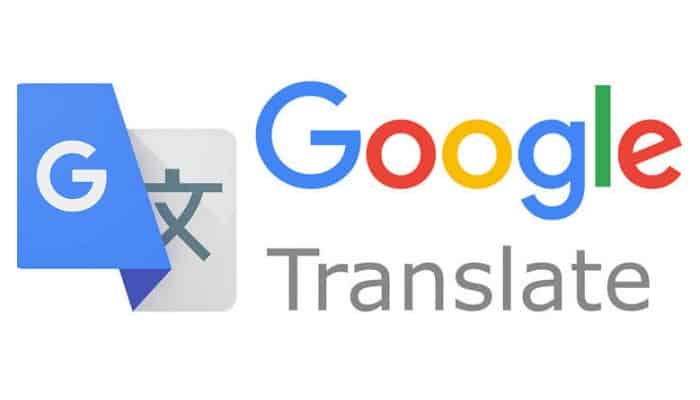
¿En qué Plataformas Puedo Usar Traductor Google?
Lo puedes utilizar desde un navegador habitual para PC, desde un Mac, o cualquier Smartphone o Tablet. Para acceder al traductor desde la web, conéctate a la página principal del servicio.
Si deseas utilizar el traductor móvil, puedes descargar la aplicación oficial desde Google Play o Apple Store, dependiendo de si tienes un teléfono inteligente Android o iOS.
¿Cómo usar el Traductor de Google desde un dispositivo móvil?
Si deseas utilizar el servicio desde un teléfono inteligente o tableta, primero debes descargar e instalar la aplicación desde Google Play o Apple Store.
Por tanto, el traductor puede ser utilizado sin ningún problema por todos los dispositivos iOS y Android, sin requerir características técnicas demasiado específicas. Solo necesitas ir a la Tienda de referencia, descargar la aplicación, instalarla y luego elegir tus idiomas favoritos.
La primera vez que abres la aplicación, se te pide que primero selecciones tu idioma de origen y luego el que usas con más frecuencia para tus traducciones. Para elegirlos, haz clic en la flecha hacia abajo y selecciona las opciones que prefieras en los respectivos cuadros de texto.
La aplicación te permite traducir frases o palabras tanto online como offline, dándote la posibilidad de descargar los idiomas que hayas configurado como prefieras.
El traductor de Google es una herramienta gratuita que puede ser utilizada por cualquier usuario en la Red. El servicio es accesible de forma gratuita y no requiere ninguna suscripción por parte del usuario.
Esto significa que puedes utilizar el servicio de traducción incluso si no tienes una cuenta de Google. Por el contrario, si tienes un perfil de Google, puedes utilizarlo para iniciar sesión y utilizar el traductor accediendo a la función "Historial".
Cómo Traducir una Página Web en el Móvil
Abre la página web en el navegador de tu dispositivo y copia el texto que deseas traducir. Luego, abre la aplicación y pega el texto en el cuadro correspondiente. Selecciona el idioma de destino, presiona “Enter” y obtendrás la traducción en segundos.
Claro, es un poco menos práctico, pero aún te permite traducir rápidamente el contenido que estás leyendo en línea.
¿De qué formas puedo utilizar el Traductor de Google?
La herramienta te ofrece, diferentes métodos de traducción:
- Inserción de texto, que te permite escribir una palabra o frase en el campo de texto correspondiente para obtener su traducción.
- Escritura a mano, que te permite traducir frases o palabras escritas a mano con lápiz, tableta o ratón. Un modo especialmente diseñado para usuarios que desean traducir texto desde / hacia un idioma que usa caracteres especiales.
- Cámara, un modo válido exclusivamente para esta aplicación. Esto te permite tomar una foto de un texto y obtener su traducción en tiempo real.
- Reconocimiento de voz, un modo que cuenta con dos funciones distintas. La primera es la función "Voz", que te permite hablar directamente al micrófono y tener la traducción simultánea de lo que estás diciendo. La segunda es la función "Conversación", que te permite escribir una palabra o frase y luego escuchar su pronunciación correcta.
- Sin conexión, una opción disponible exclusivamente para teléfonos inteligentes y tabletas, que permite el funcionamiento incluso sin conexión a Internet.
¿Cómo escribir y traducir texto desde un dispositivo móvil?
Abre la aplicación en tu teléfono inteligente o tableta para encontrarte frente a la pantalla donde puedes seleccionar los idiomas de origen y destino. Junto a la indicación "De", haz clic en la flecha hacia abajo y selecciona el idioma que deseas traducir. De igual manera, junto a la indicación "A", haz clic en la flecha hacia abajo para elegir el idioma en el que deseas traducir la palabra o frase.
En este punto, en el primero de los dos campos ingresa el texto a traducir, y automáticamente verás aparecer la traducción. Si no es así, escribe la oración completa y luego haz clic en el botón “Traducir”.
En segundos obtendrás la traducción que necesitas. ¿Quieres oírlo? Haz clic en el icono del altavoz para reproducir la frase traducida.
¿Cómo utilizo el Traductor de Google con el micrófono del móvil?
La aplicación también te ofrece la posibilidad de dictar el texto a traducir a tu teléfono inteligente / tableta. Para utilizar esta función, abre la aplicación y, en la pantalla principal, haz clic en las flechas hacia abajo y selecciona los idiomas que prefieras.
En este punto, prepárate para dictar, haz clic en el icono del micrófono y, en cuanto aparezca la frase “Habla ahora”, empieza a hablar.
Cuando hayas terminado de dictar, deja el icono del micrófono para que aparezca la traducción instantánea. En unos segundos, la aplicación te permite traducir palabras y frases simplemente usando el micrófono de tu dispositivo.
Sin embargo, presta atención al icono de grabación, si no se puede seleccionar, significa que la aplicación no puede traducir el idioma que solicitaste mediante la función de dictado. En este caso, tendrás que decidir escribir el texto en el cuadro correspondiente.
¿El Traductor de Google es confiable?
También te puede interesar: Cómo Traducir Un Documento PDF. Actualizado
Este programa es muy confiable para sus traducciones, pero ciertamente no puede considerarse un sustituto de un traductor humano. Afortunadamente, la herramienta ahora se ha vuelto al menos un 80% confiable gracias al uso de un algoritmo que puede aprender a traducir una palabra en función de su contexto.
Esto hizo que el traductor fuera mucho más confiable que en el pasado, cuando la herramienta devolvía la traducción palabra por palabra. Gracias a la Inteligencia Artificial, el lenguaje es natural.
Como la mayoría de las herramientas de la red, el Traductor de Google también basa todo su funcionamiento en un algoritmo, Word2Vec. Desarrollado por programadores de Google, y constantemente actualizado, es capaz de crear representaciones numéricas para cada palabra, de manera que pueda dar un significado diferente según el contexto.
Y para garantizar a los usuarios las traducciones más confiables posibles, Google ha introducido un sistema de aprendizaje automático, que ayuda al algoritmo a comprender cómo traducir una palabra en función de su relación con las otras palabras que componen una oración o texto.
Al leer y traducir miles de textos al día, el sistema es capaz de comprender la relación que tiene una palabra con las que la preceden o siguen, devolviendo así una traducción correcta en función del contexto.
En conclusión, la herramienta de Google traduce la oración completa y no una sola palabra, en un esfuerzo por brindarte un resultado óptimo, aunque no perfecto.

Deja una respuesta